Visual Studio でフェッチしたファイルと作業中のファイルとの差分を比較する手順を紹介します。
Gitでフェッチした場合、現在の作業中のファイルにマージされない状態になります。
現在作業中のファイルとフェッチしたファイルと比較する手順を紹介します。
Visual Studioでフェッチします。
フェッチ後、[すべてのコミットを表示する]のリンクをクリックします。
コミットのリストが表示されます。
リストの[受信]の枠をクリックして展開します。フェッチしたコミットが表示されます。
コミットの項目をクリックします。リストの下部に変更があったファイルの一覧が表示されます。
ファイルをクリックすると現在のローカルの作業ファイルとフェッチしたファイルとの差分が表示されます。
ローカルのファイルとマージする場合は、[プル]のボタンをクリックします。
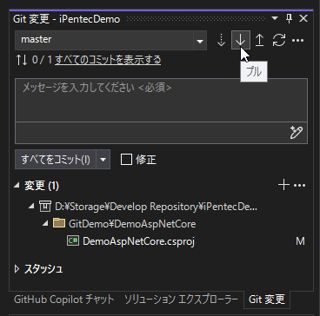
プルした場合は、[受信]の枠にはコミットは表示されず、ローカル履歴にコミットが表示されます。
Visual Studio でフェッチしたファイルと作業中のファイルとの差分を比較できました。
